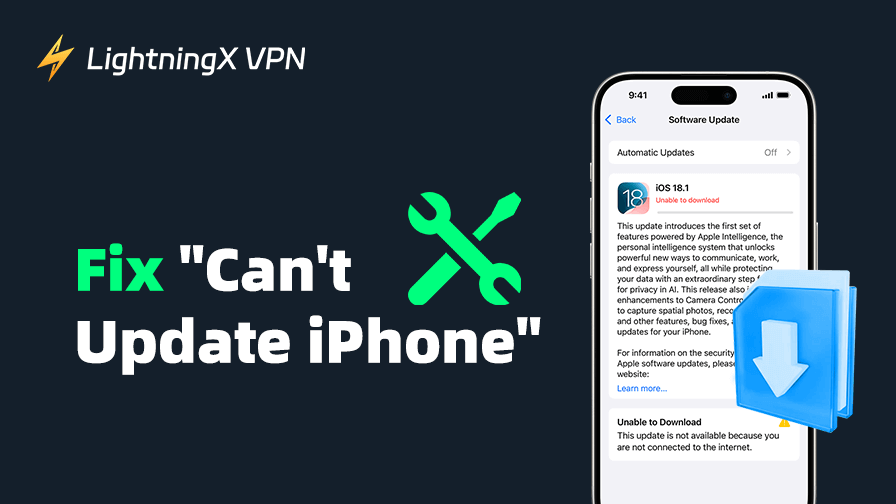iPhoneを最新のiOSバージョン(iOS 26)に更新しようとした際、「iPhone アップデートできない」という問題が発生することがあります。iPhoneの更新が完了しないのです。
ソフトウェアの不具合、ストレージ不足、接続問題などがこの問題の原因となる可能性があります。この記事では「iPhone 更新されない」問題を解決するための10の解決策を提供します。各解決策には詳細な説明が付いています。
1. iPhoneを再起動する
デバイスの再起動で、iPhoneのアップデートプロセスを妨げる軽微なバグや不具合が解決する場合があります。再起動により一時ファイルが消去され、システムがリフレッシュされます。
- 電源ボタンを長押しし、「スライドで電源を切る」オプションが表示されるまで待ちます。
- 電源アイコンをスライドしてデバイスをオフにします。
- 数秒待ってから、再度電源ボタンを長押ししてiPhoneを再起動します。
関連記事: iPhone 17 vs 17 Pro vs 17 Pro Max vs iPhone Air: 違いを比較
2. 安定したインターネット接続の確認
新しいiOS 26アップデートのダウンロードには、安定した高速インターネット接続が不可欠です。Wi-Fi信号が弱いか不安定な場合、iPhoneのアップデートが失敗したり、途中で止まったりする可能性があります。アップデートを開始する前に、常に信頼できる接続環境を確保してください。
- 安定したインターネット接続が可能な、強力なWi-Fiネットワークに接続していることを確認してください。
- 別のWi-Fiに切り替えて、iPhoneのアップデートを再度試してください。
- 更新にはセルラーデータ通信の使用を避けてください。中断の原因となる可能性があります。
- 可能であれば、Wi-Fiルーターを再起動し、デバイスを再接続してください。
ヒント:
iPhone用VPNでプライベートネットワーク接続を利用し、グローバルなアプリ/ウェブサイトのブロックを解除したい場合は、LightningX VPNをご利用ください。このVPNは70ヶ国以上に多数のサーバーを展開し、iOS、Android、Windows、Mac、Linux、TV、Chrome、Firefox、Edgeなどをサポートしています。すべてのインターネット通信を暗号化し、iPhone上のプライバシーを保護します。
3. iPhoneのストレージ容量を解放する
iPhoneのストレージ容量が不足している場合、アップデート処理を完了する十分なスペースがない可能性があります。iOSアップデートのダウンロードとインストールには、数ギガバイトの空き容量が必要になる場合があります。Appleは、スムーズなiPhoneアップデートのために少なくとも1~2GBの空き容量を確保することを推奨しています。
- 設定 > 一般 > iPhoneストレージに移動します。
- iPhone上のどのアプリやファイルが容量を占有しているかを確認します。
- 不要なアプリを削除するか、動画、写真、ドキュメントをオフロードします。
- ストレージを解放した後、再度iPhoneのアップデートを試みてください。
関連記事: iPhoneでクッキーを削除する方法: ステップバイステップガイド
4. 十分なバッテリー残量を確認する
iPhoneをアップデートする前に、バッテリー残量が50%以上あるか、充電器に接続されていることを確認してください。iOSのアップデートには時間がかかる場合があり、プロセス中にバッテリーが切れると、iPhoneのアップデートは途中で失敗します。
- コントロールセンターでiPhoneのバッテリー残量を確認してください。
- 残量が少ない場合は、更新を開始する前に充電器に接続してください。
関連記事:iPhone 16(Pro/Pro Max)が充電できない?8つの解決方法
5. iOSアップデートの互換性を確認する
iPhoneが最新のiOSバージョンに対応していない場合があります。お使いのデバイスが新アップデートを実行できることを確認してください。対応していない場合、iPhoneはアップデートできない。
- Apple公式ウェブサイトで、最新iOSバージョンに対応するデバイスのリストを確認してください。
- お使いのiPhoneモデルがリストにない場合、新アップデートに対応していない可能性があります。
関連記事:iPhone 16(Pro/Pro Max)の一般的な問題とその解決方法
6. アップデートを削除して再ダウンロード
iPhoneに最新iOSバージョンをインストールできない場合は、アップデートを削除して再ダウンロードしてみてください。
- 設定 > 一般 > ストレージに移動します。
- アプリ一覧からアップデートを探します。
- アップデートをタップし、アップデートを削除をタップします。
- 設定 > 一般 > ソフトウェア・アップデートに移動し、最新アップデートをダウンロードします。
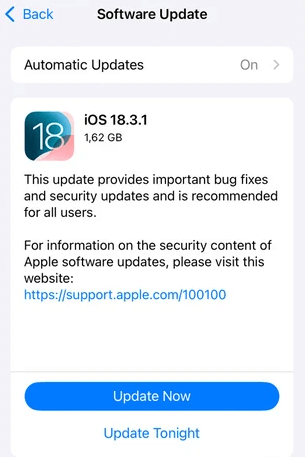
7. iTunesを使用してiPhoneを更新する
無線(OTA)アップデートでiPhone アップデートできない場合、iTunesを使用して手動で更新できます。この方法では、無線アップデート時に発生する可能性のある多くの問題を回避できます。
- USBケーブルでiPhoneをコンピューターに接続します。
- iTunes(macOS Catalina以降の場合はFinder)を開きます。
- サイドバーからデバイスを選択します。
- 「アップデートを確認」をクリックします。
- アップデートが利用可能な場合、ダウンロードしてアップデートをクリックします。
8. MacのFinderでiPhoneを更新する
macOS Catalina以降を搭載したMacをお持ちの場合、Finderを使用してiPhoneを更新できます。Finderは、iTunesに代わってMacでiPhoneを同期・管理するための新しいツールです。
- USBケーブルでiPhoneをMacに接続します。
- Finderを開き、「場所」の下にあるiPhoneを探します。
- 一般をクリックし、次にアップデートを確認をクリックします。
- 表示される指示に従ってiOSアップデートのダウンロードとインストールを行います。
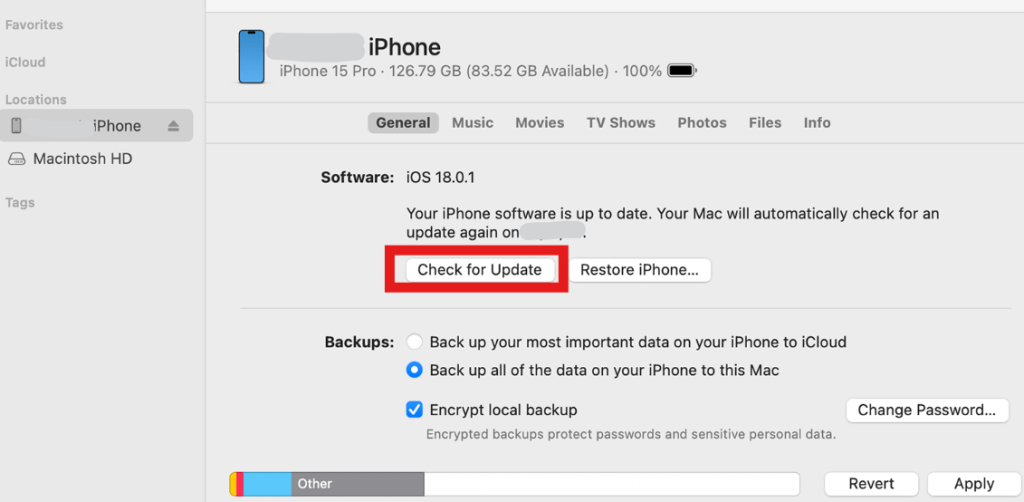
9. DFUモードを使用したソフトウェア不具合の修正
iPhoneのアップデートが依然として停止している場合、DFU(デバイスファームウェアアップデート)モードに入ることでデバイスを復元できます。この方法は、より深刻なソフトウェアの問題がある場合に特に有効です。続行する前に必ずデータをバックアップしてください。
- iPhoneをコンピュータに接続します。
- iTunesまたはFinderを開き、デバイス認識の準備が整っていることを確認します。
- 音量アップボタンを押して離し、続けて音量ダウンボタンを押して離します。
- 画面が真っ暗になるまでサイドボタンを押し続け、その後サイドボタンと音量ダウンボタンを同時に5秒間押し続けます。
- サイドボタンを離し、音量ダウンボタンをさらに10秒間押し続けます。
- 正しく実行されると画面が真っ暗なままになり、iPhoneがDFUモードに入ります。
- iTunes/Finderがリカバリーモードのデバイスを検出し、復元または更新を促すはずです。
10. Appleサポートへ連絡する
それでもiPhone アップデートできない場合は、Appleサポートにお問い合わせください。iPhoneの更新問題に対する専門的な解決策を提供し、修正方法についてガイダンスを提供します。
- 公式のAppleサポートウェブサイトにアクセスし、iPhoneを選択してください。
- 画面を下にスクロールして「サポートを受ける」をクリックします。
- トピックを選択:アップデート、バックアップと復元 > iOSのアップデート。
- 「続ける」をクリックし、Appleサポートに連絡するための指示に従ってください。
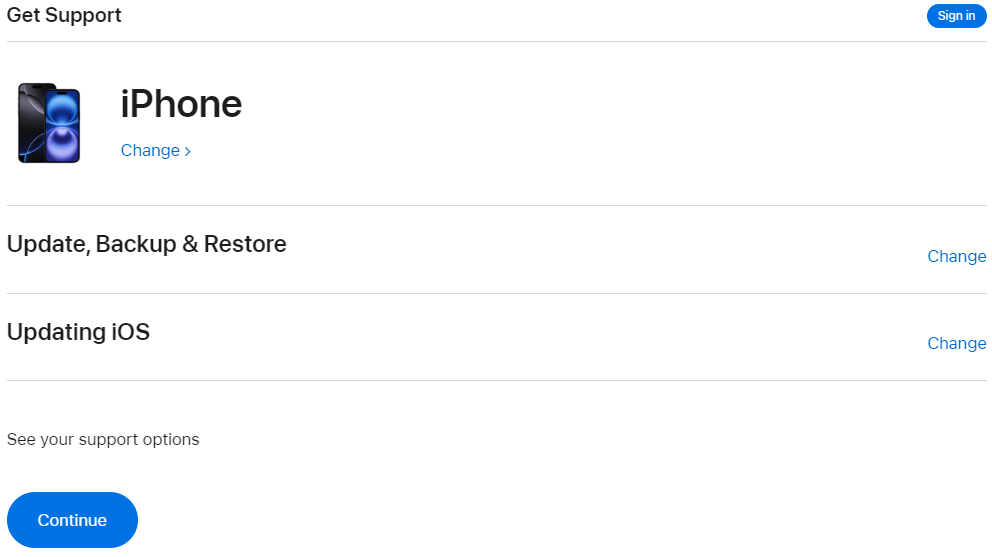
また、iPhoneをApple修理店に持ち込み、専門家に問題の診断と修理を依頼することも可能です。